
Come configurare Redis per accelerare WordPress
La prima volta che viene visitato un sito (realizzato con WordPress) viene caricata una pagina, quindi vengono eseguite varie query al database ospitato sul server.
Cosa fa Redis?
Redis memorizza queste query nella sua cache, quindi, quando un altro utente visita il sito, i risultati vengono forniti da Redis senza la necessità di interrogare il database e quindi riducendo il carico di lavoro del server web.
Una cache di oggetti (Redis) funziona memorizzando nella sua memoria le query SQL necessarie per caricare le pagina del sito.
Quindi quando viene caricata una pagina, i risultati della query vengono forniti dalla memoria di Redis e le query non arrivano ad interrogare il database.
Il risultato è che i tempi di caricamento delle pagine sono molto più veloci grazie a questo processo.
Se una query non è disponibile in Redis, il database fornisce il risultato e Redis aggiunge il risultato alla sua cache (memoria).
Se un valore viene aggiornato nel database (ad esempio, un nuovo post o una pagina viene creata su WordPress), il valore di quella query viene invalidato per impedire la presentazione di dati danneggiati.
Ricordiamo che prima di andare avanti con questo articolo si presuppone che tu abbia gia impostato Redis nel cPanel.
Redis e LiteSpeed
Se si utilizza il plug-in LiteSpeed Cache, questo è il metodo consigliato per implementare Redis.
Accedi alla Dashboard admin di wordpress e vai a: LiteSpeed Cache >> Impostazioni >> Advanced >> Object Cache >> e inserisci i tuoi dettagli Redis che trovi nel tuo cPanel:
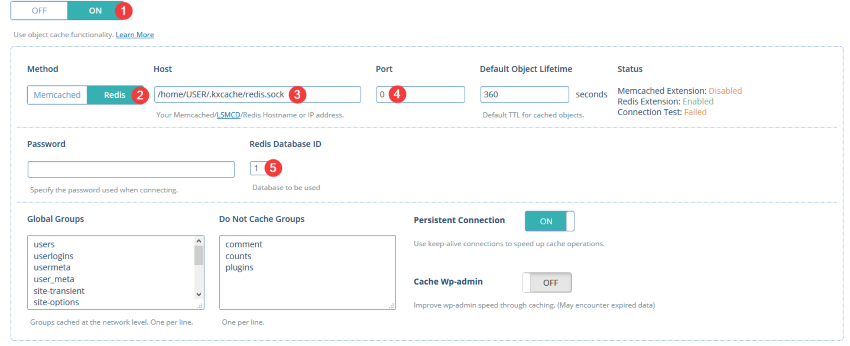
Ulteriori informazioni sulla memorizzazione degli oggetti nella cache disponibile qui
Redis e W3 Total Cache
Questo è un altro modo di integrare Redis nel tuo WordPress, se non stai utilizzando il plugin LiteSpeed Cache
Installalo come qualsiasi altro plug-in di WordPress
Accedi al pannello di amministrazione >> Plugin >> Aggiungi nuovo >> cerca W3 Total Cache >> Installa ora >> Attiva
Una volta installato W3 Total Cache, lo vedrai nominato come Performance nel menu principale di amministrazione:
Fare clic su: Impostazioni generali ed abilita Database Cache e Object Cache, scegliendo Redis come metodo Cache: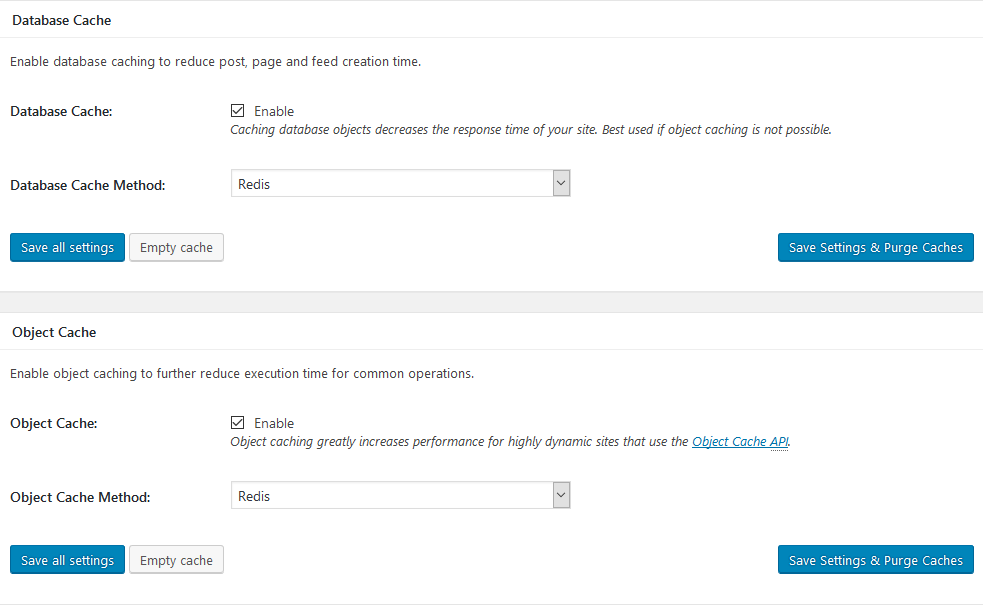
Se non visualizzi Redis come opzione, probabilmente non hai impostato Redis nel cPanel.
Sotto Performance, vedrai menu separati per Database Cache e Object Cache, è qui che dovrai configurare il nome host e l'ID del database per Redis.
Seleziona Database Cache ed inserisci il tuo nome host Redis così come appare nel tuo cPanel.
La connessione permanente dovrebbe essere abilitata e l'ID del database Redis dovrebbe essere un numero univoco dedicato per questo tipo di cache.
Se utilizzi WooCommerce, devi aggiungere _wc_session_ alla sezione "Ignored query stems".
Il prossimo passo sono le impostazioni per Object Cache, in cui dovrai inserire:
lo stesso nome host Redis
l'indirizzo del socket Redis
l'ID univoco del database.
Sentiti libero di contattarci se hai bisogno di ulteriore assistenza.








